Налаштування Outlook для різних поштових серверів

- 2655
- 625
- Orville Zboncak DVM
Електронна пошта значно полегшила реалізацію багатьох завдань, пов’язаних із надсиланням документів, фотографічних матеріалів. Такий ресурс дозволяє миттєво обмінюватися інформацією, що позитивно впливає на підвищення ефективності роботи.
В Інтернеті ви можете знайти достатню кількість пропозицій компаній, які пропонують поштові послуги. Крім того, всі вони оснащені зручними веб -інтерфейсами та зосереджені на роботі безпосередньо в самих браузерах.

Однак важливо пам’ятати, що існує такий успішний продукт корпорації Microsoft, наприклад, Outlook, який дозволяє не тільки здійснювати поштовий бюлетень, але й діяти як успішний організатор.
Щоб мати можливість використовувати максимум усіх функцій поштової програми, які розробники ввели в нього, важливо, щоб користувачі ознайомилися з інформацією про те, як налаштувати Outlook Mail.
Функції Outlook
Звичайно, перед тим, як почати вивчати нову інформацію, як налаштувати поштову скриньку в Outlook, багато хто хотів би зрозуміти, чому вони, як правило, потребують цієї програми.
Насправді додаток Office може виконувати кілька функцій, які успішно замінюють організатор. У ньому ви можете зберегти контакти партнерів, включаючи електронну пошту та домашню адресу, дні народження.
Календар дозволяє перспективному плануванню, щоб бути в курсі всіх значущих подій. Використовуючи таке успішне застосування, неспроможність виконати завдання через забудькуватість.

Електронна пошта незамінна для роботи та кореспонденції бізнесу
Загальні налаштування програми
Якщо ви ще не використовували Outlook, вам спочатку доведеться правильно налаштувати його. Запустіть саму програму, а потім знайдіть вкладку "облікові записи користувачів", переміщуючи, до якої легко знайти кнопку "Додати нову".
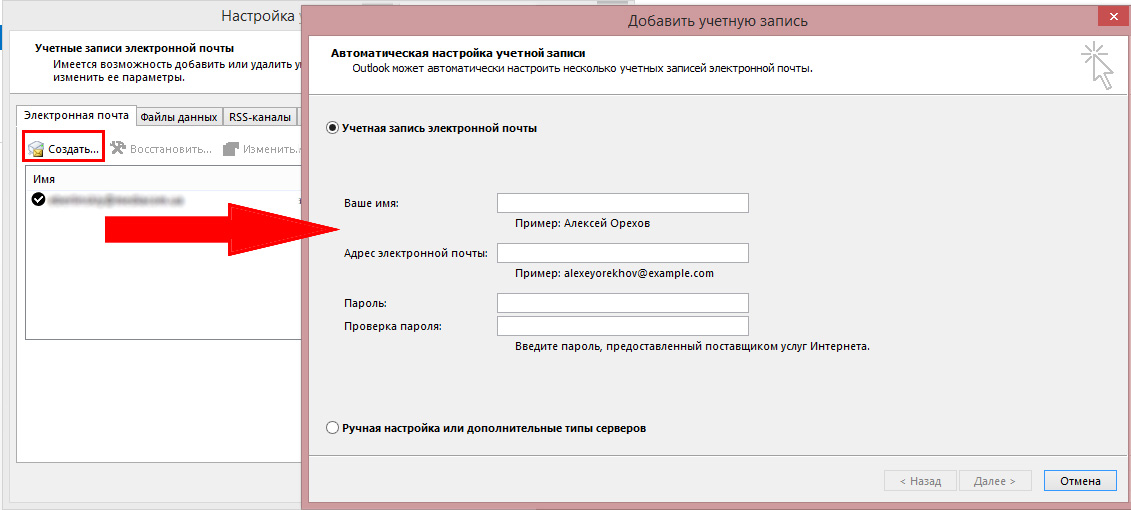
Тепер відкриється нове вікно, в якому необхідно ввести деякі важливі дані. Самі налаштування прості, оскільки дані, які сама програма запитує: адреса електронної пошти, вхід, а також пароль, повинні бути заповнені. Важливо вказати правильні дані серверів вихідної та вхідної пошти, тому ви повинні вибрати POP3.
На наступній вкладці "Інші налаштування" ви знайдете елемент "SMTP Server Checks", його слід активувати, його цілком достатньо в прапорець, розташованому поруч, щоб встановити чек. Саме в таких діях є основні налаштування поштової програми.
Спеціальні налаштування
Якщо важливо підключити свою скриньку до Outlook, який виконував усі основні функції протягом багатьох років, знання загальних установок може бути недостатньо, тому корисно ознайомитись із рекомендаціями, орієнтованими на конкретні поштові ресурси.
Налаштування Yandex Post
Прочитавши інформацію про те, як налаштувати Yandex Mail в Outlook, ви будете переконані, що процес приєднання значною мірою схожий на загальні рекомендації, є лише кілька відмінних функцій.
Спочатку перейдіть на вкладку "Створення нового облікового запису", а потім виберіть параметр "Встановіть параметри сервера вручну". Тепер ви отримаєте пропозицію ввести деякі особисті дані, дотримуватися інструкцій та заповнити всі запропоновані поля.
Рядки, які вказують на інформацію про поп або SMTP, призначаються відповідно POP.Яндекс.Ru і SMTP.Яндекс.Ру.
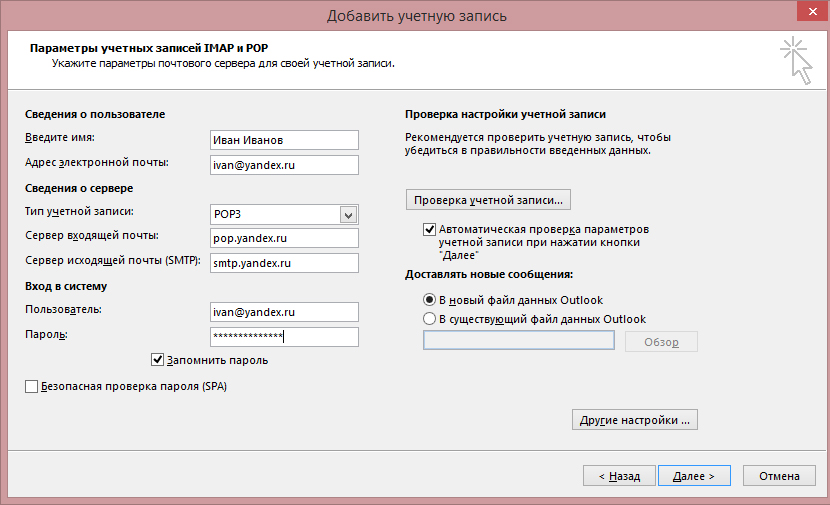
Заповніть дані поштової скриньки та поштового сервера
Наступний крок передбачає перехід на вкладку "Налаштування електронної пошти", де знаходиться елемент "SMTP Server", поблизу якого знаходиться рядок "аналогічно сервері для вхідної пошти". У прапорець Встановіть галочку, продемонструвавши бажання активувати цей параметр.
На закінчення обов'язково підтвердьте своє бажання збереження листування також на самому сервері Яндекс. Це зробить його безпечним та виключає втрату важливої інформації.
Встановлення поштової пошти
Пошта.RU - ще одна Інтернет -компанія, що пропонує послуги пошукової системи та поштової скриньки. Прочитавши інструкції про те, як налаштувати Gmail в Outlook, легко зрозуміти, що в цих маніпуляціях немає труднощів.
Відкривши вкладку "Додати новий обліковий запис", ви також повинні призначити всю запитувану інформацію.
У рядку "Тип запису" для пошти.RU вибирає відповідно параметр IMAP, у рядках серверів, вибираються параметри IMAP, вибираються параметри IMAP.Пошта.Ru і SMTP.Пошта.Ру.
Залишається перейти до "додаткових налаштувань", де знайти параметр "використовувати SSL", активуючи його.
Навпроти портів вхідних та вихідних серверів вказують на числові показники. Для вхідного - 993 та вихідного - 465.
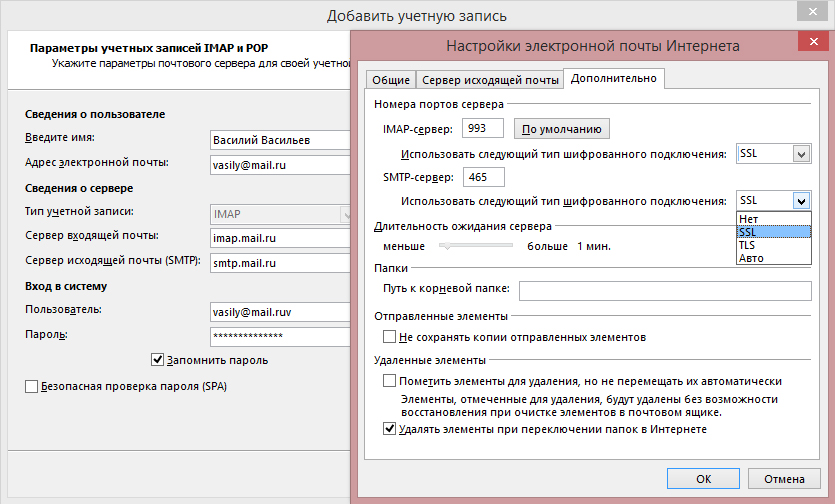
Запишіть порти та типи шифрування даних
Outlook Express та його налаштування
Outlook Express є успішним наступником класичної поштової програми. Спочатку він також був частиною продукту Office Office Microsoft, але нещодавно розробники реалізували його в самому Windows 7.
Бажаючи дізнатися, як налаштувати Outlook Express для пошти.Ru, також корисно ознайомитись із відповідними інструкціями.
Процес налаштування не супроводжується труднощами, оскільки ви також повинні відкрити вкладку Сервіс у програмі, перейти до "облікових записів", виберіть "пошту", а потім заповніть усі порожні лінії, вказуючи на сервери вихідних та вхідних листування, вхід та пароль електронного поля. Зрештою, традиційно натисніть "ОК" і насолоджуйтесь роботою поштової програми.
Отже, налаштуйте Outlook для Gmail.Ru, Yandex.RU зможе самостійно без зовнішньої допомоги, незалежно від його практичного досвіду у володінні ПК в цілому та впровадження налаштувань поштової програми. Важливо лише ретельно вивчити інструкції та чітко дотримуватися кожного пункту.

